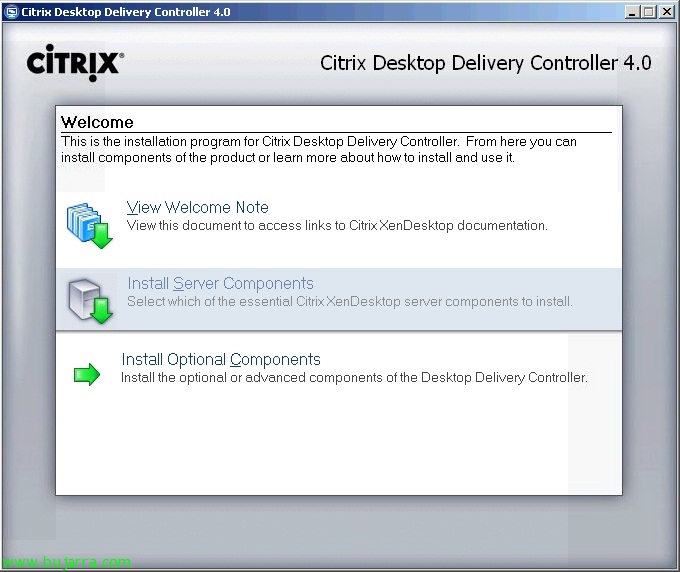
Installazione e configurazione di Citrix XenDesktop 4
Questo documento mostra l'installazione e la configurazione di tutti i componenti di Citrix XenDesktop 4.0, che è la quintessenza dell'infrastruttura di virtualizzazione desktop di Citrix. Con questo saremo in grado di fornire ai nostri utenti direttamente i desktop, avere un ambiente thin client sulla nostra rete. Con il controller Citrix possiamo gestire le connessioni ai desktop che ci interessano, saremo in grado di connetterci a macchine virtuali basate su Citrix XenServer o VMware vSphere o VMware Infrastructure 3 o fisico direttamente. Saremo in grado di combinare diverse tecnologie per la creazione automatica di desktop come Citrix Provisioning Server o Compositore VMware. Più avanti vedremo diversi modi per installare l'agente che sarà il software necessario nei desktop virtuali e il client per la loro connessione finale.
Bene, presentazione del DVD Citrix Desktop Delivery Controller 4.0 e clicca su “Installare i componenti del server” per installare i componenti necessari per eseguire il nostro primo server XenDesktop,
Accettiamo la licenza,
E controlliamo i tre elementi da installare, se abbiamo già un server licenze sulla rete, Non l'abbiamo segnato. Il componente principale Citrix Desktop Delivery Controller sarà contrassegnato e si consiglierà anche di avere la sua console di amministrazione.
Come installeremo la funzione principale del server (Controllore) Dobbiamo creare una nuova comunità o unirci a una di esse, “Prossimo”,
Selezioniamo la nostra edizione dalla community, “Prossimo”,
Se abbiamo un server di database sulla rete, possiamo individuare lì il database XenDesktop, altrimenti, installerà un SQL Express in locale, “Prossimo”,
Nel mio caso, ho un server SQL sulla rete, Ho configurato la mia connessione tramite ODBC…
e dopo aver configurato la connettività con il database della community, Continuare, “Prossimo”,
Pulsamoa “Prossimo” per iniziare l'installazione, dovremo tenere conto del fatto che avremo bisogno del CD di Windows poiché dovremo installare i requisiti necessari, Inoltre, il server verrà riavviato due volte durante l'installazione,
…
Non male, Una volta installato, fare clic su "Fine" lasciando selezionate le spunte di "Configura ora un'unità organizzativa Active Directory" e "Avvia ora la console di gestione delle licenze" per configurare Active Directory poiché è necessario perché XenDesktop ha bisogno di accedere al DA per memorizzare le informazioni di configurazione e per gestire gli account dei computer virtualizzati.
Non male, eseguiamo la procedura guidata per configurare la nostra community XenDesktop rispetto alla nostra Active Directory, "Avanti",
Dobbiamo selezionare un'unità organizzativa di base nel DA da “Sfogliare” o crearne uno nel precedente, “Prossimo”,
“Finire” Per applicare le impostazioni della procedura guidata,
…
Apri la console o fai clic sul pulsante “Console dei servizi di recapito”, Questa sarà la console di gestione principale per il nostro ambiente desktop virtuale.
Eseguiamo la procedura guidata di configurazione della console per la prima volta “Salta questa schermata in futuro” & “Prossimo”,
“Prossimo”,
Aggiungiamo il team locale da “Aggiungi computer locale” e se abbiamo o avremo più controller nella nostra rete, li aggiungeremo/aggiungeremo, “Prossimo”,
“Prossimo”,
… Aspettiamo che si chiuda…
Già, per fornire l'accesso remoto a questi desktop, Per prima cosa dovremo creare un gruppo di desktop in cui raggrupperemo tutti i desktop che abbiamo dello stesso stile. Busta “Gruppo desktop” Fare clic con il pulsante destro del mouse “Crea gruppo desktop”,
“Salta questa schermata in futuro” & “Prossimo”,
Possiamo avere tre tipi di scrivanie, Possiamo averne un pool, a cui gli utenti si collegheranno automaticamente ad essi indistintamente; Saremo in grado di assegnarli per il primo utilizzo, che il primo utente che si connette ad esso sarà associato ad esso; Oppure possiamo avere pre-assegnato che indicheremo fin dall'inizio i team per utente/gruppo. Seleziono nel mio caso “Pool” & “Prossimo”,
Se questi desktop si trovano in un ambiente virtualizzato, saremo in grado di indicarlo, che si tratti di un ambiente Citrix XenServer o VMware vSphere o VMware Infrastructure 3; o nessuno. “Prossimo”,
Forniamo l'indirizzo se proviene dal server VMware vCenter o Citrix XenServer con credenziali di amministratore, “Prossimo”,
Clicca su “Aggiungere..” Per aggiungere desktop virtuali…
Li selezioniamo… Nel mio caso ne prendo solo uno. “OK”,
“Prossimo”,
Dobbiamo indicare gli utenti che devono avere accesso a questi desktop, “Aggiungere…”,
Indichiamo un gruppo/utente…
“Prossimo”,
Diamo al gruppo desktop un nome che gli utenti vedranno quando accederanno per identificarli, “Prossimo”,
Mettiamo un'icona su di esso se siamo interessati, “Prossimo”,
Segno “Configura ora le impostazioni avanzate per i desktop di questo gruppo” & “Prossimo” per configurare qualcos'altro,
Se vogliamo consentire da qualsiasi connessione, “Prossimo”,
Possiamo specificare un programma adatto alla nostra organizzazione per mantenere acceso un minimo di apparecchiature, “Prossimo”,
Indichiamo se vogliamo che qualcuno riavvii il desktop virtuale quando ha finito di usarlo (Sottrarre il desktop virtuale) o non fare nulla (Non fare nulla), “Prossimo”,
Possiamo impostare l'aspetto in termini di qualità del colore, Tipo di crittografia e protocolli di connessione che accetteremo. “Finire”,
Se vogliamo vedere tutte le possibilità che possiamo configurare, Lo faremo a livello di comunità, Fare clic destro su di esso > “Modificare le proprietà della farm” > “Modifica tutte le proprietà”
In “Controlli di accesso alla connessione” indicare se accetteremo qualsiasi connessione o solo da un CAG (Citrix Access Gateway),
In “Controller di consegna desktop” > “Generale” possiamo configurare se XML restituirà il nome completo di questo server ai computer e se permettiamo una profondità di 32 bit di colori.
In “Controller di consegna desktop” > “Affidabilità della sessione” Configureremo l'affidabilità della sessione, se vogliamo consentire agli utenti di continuare a visualizzare il desktop in caso di interruzione della connessione e per quanti secondi.
In “ICA” > “Riconnessione automatica del client” se consentiremo la riconnessione automatica di una sessione utente interrotta o se richiederemo un'autenticazione preventiva.
In “ICA” > “Mantenere in vita” se vogliamo consentire ICA Keep-Alive (in pochi secondi) in modo che un utente possa riconnettersi a un desktop da cui era precedentemente disconnesso.
In “Server delle licenze” indicheremo qual è il server delle licenze della comunità XenDesktop,
In “HDX” > “Accelerazione del browser” se vogliamo abilitarlo e comprimere le immagini per ottenere prestazioni più elevate ma di qualità peggiore.
In “ICA” > “Flash” se vogliamo abilitare l'uso del Flash Player.
E dalla consolle “Console del server di presentazione” Saremo in grado di configurare le politiche e la gestione delle stampanti/driver,
Cosa ho detto, Saremo in grado di creare policy per gestire e configurare al meglio il nostro ambiente.
Installazione di Citrix XenDesktop Agent,
Dobbiamo tenere presente che questo software deve essere installato su tutti i computer che vogliamo utilizzare come desktop virtuale, sul DVD di Citrix Desktop Delivery Controller 4.0, Clicca su “Installazione dei componenti del desktop virtuale”, occhio, in precedenza dovremo tenere conto che è obbligatorio installare .NET Framework 3.5 SP1,
Installazione guidata, “Seguente”,
Accettiamo l'accordo “Accetto i termini del Contratto di licenza” & “Prossimo”,
Selezionare la porta con cui il controller si collegherà a questo equito, “Prossimo”,
Se vogliamo consentire al firewall di Windows il traffico necessario (1494TCP, 8080TCP e aggiungere un'eccezione al CitrixCGPServer.exe), Segno “Configurazione automatica di Windows Firewall” & “Prossimo”,
Indichiamo la farm Citrix XenDesktop a cui connettersi, “Prossimo”,
Premiamo “Installare” e inizierà l'installazione del software e dei driver necessari.
…
“Finire”,
E dovremo riavviare il computer per poterlo utilizzare.
Possiamo anche installarlo automaticamente, Possiamo passare una serie di parametri all'installatore dell'agente e il gioco è fatto, Ma prima avremo bisogno di conoscere l'ID della comunità, Per eseguire questa operazione dalla console “Citrix Delivery Services Console”, all'interno della Comunità e al fine di “Estensioni di sola lettura” Lo tireremo fuori copiandolo da “Identificatore dell'unità organizzativa dell'azienda agricola”.
Creando un oggetto Criteri di gruppo e inserendo la riga di comando seguente, o direttamente da una console: 'msiexec /i PATHXdsAgent.msi CONFIGURE_WINDOWS_FIREWALL=1 WCF_PORT=PORTA SHOW_FARM_PAGE=0 FARM_GUID=ID /quiet'. Si noti che il computer si riavvierà al termine dell'installazione (a meno che non ti diciamo diversamente). Questi sarebbero i dettagli dei parametri configurabili:
CONFIGURE_WINDOWS_FIREWALL:
0 = Non toccare il firewall di Windows.
1 = Configurare il firewall per consentire la connettività.
WCF_PORT: È la porta per il controller per connettersi a questo desktop. Per impostazione predefinita, sarà 8080.
SHOW_FARM_PAGE: Verrà visualizzata la schermata di selezione per una comunità.
1 = Sì (Per impostazione predefinita)
0 = No
FARM_GUID: Si tratta del GUID della community nell'unità organizzativa di Active Directory. Utilizzato per associare il desktop alla community. Per impostazione predefinita, non è configurato.
Installazione del client Citrix XenDesktop e connessione a un desktop virtuale XenDesktop,
Avremo bisogno di un client per connetterci a un desktop virtuale, possiamo scaricarlo dal Citrix (Si consiglia sempre di avere l'ultima versione) o direttamente dal DVD.
All'interno delle opzioni del DVD selezioniamo “Installa client”,
E il client verrà installato senza richiedere alcuna opzione.
Bene, Possiamo testare la connessione, Tutto dipenderà da quale client e da quale connessione, possiamo configurare un server di interfaccia Web che abbiamo per Citrix XenApp e aggiungere una seconda community che si connette al controller; o configura un nuovo sito. Vediamo la connessione creata sopra che non sarà un'applicazione ma un desktop di alcuni Windows 7.
E noi entravamo! Dobbiamo tenere conto del fatto che un server licenze deve essere configurato, Una connessione sicura, Profili mobili, I desktop virtuali dovranno essere ottimizzati per prestazioni ottimali…












































































































